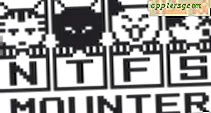Så här öppnar du och söker efter Safarihistorik på Mac

Bara om alla moderna webbläsare är standard för att upprätthålla en logghistorik för din webbläsningsaktivitet, och Safari for Mac är inte annorlunda. Den här artikeln kommer att fokusera på hur du får tillgång till din Safari-historia på Mac, och även hur du söker Safari-webbhistorik för specifika ord, termer och matchningar.
Åtkomst och sökning i Safari-webbläsarhistoriken kan vara till hjälp för att spåra webbplatser eller artiklar som tidigare har besökts om ett visst ämne men som du sedan har glömt, hämtar tidigare besökta webbplatser, letar efter en viss match bland många andra giltiga användningar för enskilda användare, föräldrar, offentliga datorer, informationssäkerhet, systemadministratörer och mycket mer.
Det är enkelt att söka på Safari webbläsningshistorik på en Mac, så här fungerar det:
Så här söker du i Safarihistorik på Mac
- Öppna Safari webbläsaren på Mac om du inte redan har gjort det
- Dra ner menyn "Historia" och välj "Visa all historik"
- Nu kommer du att presenteras med all lagrad Safarihistorik för webbsurfaktivitet, med varje webbhistorikperiod separerad efter datum
- Klicka i sökrutan som visas i det övre högra hörnet på historikskärmen
- Skriv in något ord, term eller fras för att söka i Safarihistoriken för att alla matchningar ska visas på skärmen



I exemplet här sökte vi efter termen "Chromebook" och Safari returnerade alla matchningar för den termen.
Safari History Search hittar matchningar så långt tillbaka som möjligt, genom att söka igenom alla Safari-historier för den aktuella Mac-användaren. Något som matchas kommer att returneras som ett sökresultat.
Att söka i webbläsarhistoriken kan vara till hjälp av många anledningar, oavsett om du försöker återkalla något du letade för någon tid sedan, eller vill du hitta en webbplats eller artikel om ett visst ämne du vet att du har besökt tidigare. Självklart kan du söka igenom webbläsarhistoriken även för rättsmedicinska ändamål och datarevision för dem som är involverade i fält där det kan vara nödvändigt eller relevant.
Safari sparar webbläsarhistorik så länge du har använt Safari, om det inte har blivit klart. Det finns flera alternativ för att rensa Safari-historiken, och om du vill helt rensa all historik i Safari på Mac som är möjligt. Du kan också förhindra att webbläsarhistoriken lagras i första hand genom att välja att använda det privata bläddringsläget i Safari för Mac, vilket inte lagrar lokala surfningssessionsdata eller cookies.
Tänk på om du (eller mål Mac) kör flera olika versioner av Safari, som Safari tillsammans med Safari Tech Preview, då måste du kontrollera historiken i både Safari-webbläsare och på samma sätt vill du rensa historiken i båda av dem också om du skulle vilja rensa vår historia av vilken anledning som helst.
Möjligheten att hitta och titta igenom tidigare webbläsningsdata är inte unik för Mac. Du kan också söka Safari-webbhistorik på iPhone och iPad, och nästan alla andra moderna webbläsare har också samma kapacitet, förutom de flesta TOR-webbläsare och integritetscentrerade appar som Firefox Focus.